8 Aplikasi untuk Meningkatkan Cerita Instagram Anda: Penguji Media Sosial
Instagram Cerita Instagram Alat Media Sosial / / September 25, 2020
 Ingin meningkatkan cerita Instagram dan iklan Stories Anda?
Ingin meningkatkan cerita Instagram dan iklan Stories Anda?
Mencari cara mudah untuk membuat atau mengubah video Anda di Instagram?
Dalam artikel ini, Anda akan melakukannya temukan delapan aplikasi yang akan membantu Anda membuat cerita Instagram yang lebih baik.
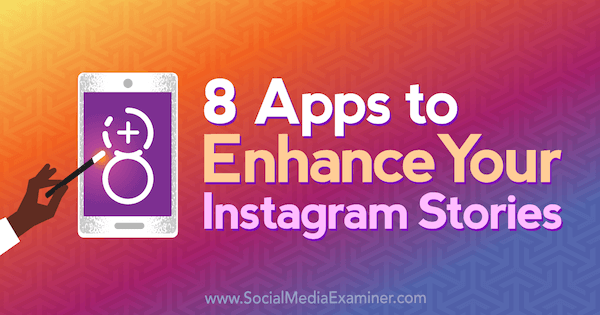
# 1: Animasikan Hamparan Teks di Foto dan Video
Jika Anda ingin menambahkan overlay teks yang lebih kreatif ke file Cerita Instagram konten, berikut tiga alat hebat untuk dicoba.
Ingat: Instagram Stories hanya memungkinkan Anda memposting konten yang telah ditambahkan ke aplikasi Anda dalam 24 jam terakhir. Jika Anda melewatkan jendela itu, Anda harus menjalankan foto atau video melalui aplikasi pihak ketiga lagi.
Adobe Spark Post
Adobe Spark Post adalah aplikasi desain gratis untuk iOS dan desktop yang memungkinkan Anda tambahkan efek animasi ke foto Anda. Ini menawarkan beberapa opsi ukuran untuk konten Anda, termasuk cerita Instagram. Setelah Anda memilih animasi, aplikasi akan melakukannya ubah foto Anda menjadi video 4 detik.
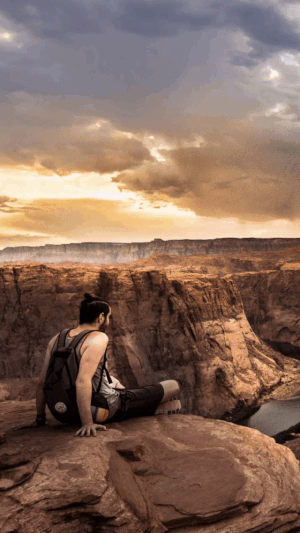
Untuk menggunakan aplikasi, ketuk tanda + hijau di bagian bawah layar. Dari menu pop-up, pilih sumber gambar latar belakang Anda. Memilih latar belakang warna solid sangat membantu jika Anda ingin berbagi pesan di kisah Instagram Anda tetapi tidak memiliki foto untuk disertakan.
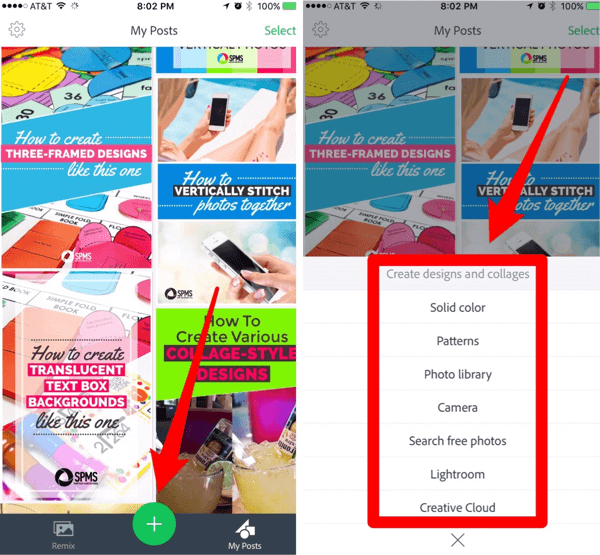
Setelah Anda memilih gambar latar belakang Anda, geser melalui opsi ukuran di bagian bawah layar dan pilih Instagram Story, lalu tap Selesai.
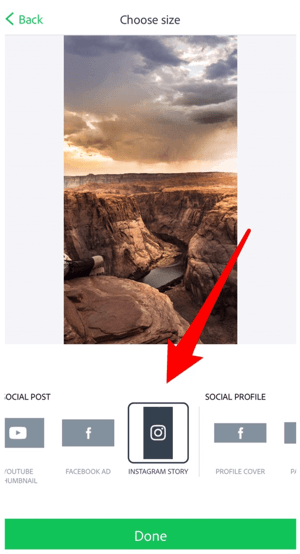
Tap dua kali di layar untuk tambahkan teks Anda ke gambar. Gunakan opsi di bawah gambar untuk menyesuaikan font, warna, bentuk, dan gaya teks. Seret untuk memposisikan ulang teks di layar dan cubit untuk mengubah ukuran teks. Setelah Anda selesai, tap Selesai.
Sekarang Anda siap untuk menganimasikan teks. Ketuk Efek lalu Animasi.
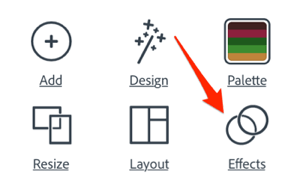
Opsi di bagian bawah layar memungkinkan Anda menganimasikan teks atau latar belakang. Ketuk salah satu efek untuk melihat pratinjaunya. Klik Selesai untuk menerapkannya ke proyek Anda.
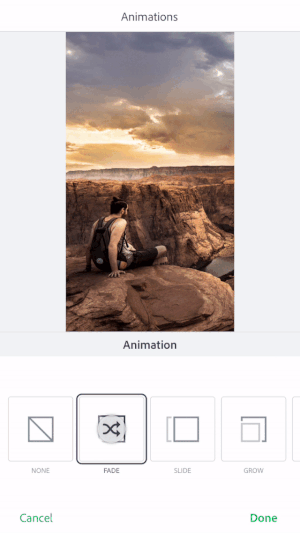
Setelah Anda selesai membuat animasi, tap Bagikan dan simpan sebagai video ke rol kamera Anda. Sekarang Anda siap untuk mempostingnya ke kisah Instagram Anda.
PocketVideo
PocketVideo adalah aplikasi pengeditan video lengkap yang tersedia secara gratis iOS dan Android.
Setelah Anda menginstal aplikasi, ketuk tanda + kuning untuk memulai proyek baru. Kemudian pilih Snapchat Story untuk jenis proyek tersebut. Meskipun aplikasi tidak menawarkan opsi ukuran Instagram Stories, Snapchat Story akan berfungsi sama.
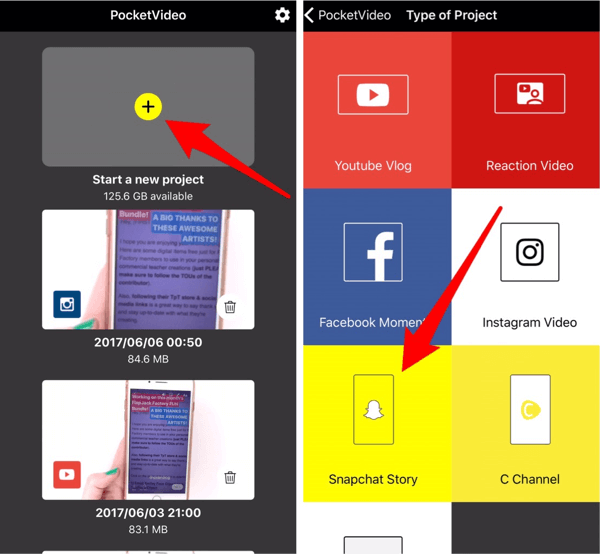
Lanjut, ketuk tanda + merah muda di bagian bawah layar untuk mengimpor konten Anda.
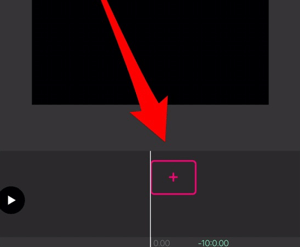
Ketuk Rol Kamera untuk mengimpor video atau ketuk Foto untuk mengimpor foto. Setelah Anda mengimpor konten, Anda akan melihat berbagai alat di bawahnya. Ketuk Teks di bar alat untuk menambahkan teks.
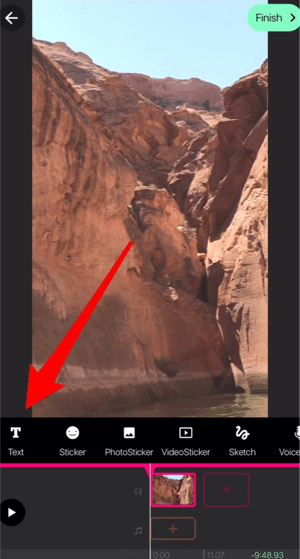
Lanjut, tap Tambahkan dan pilih sebuah tema. Ada banyak tema menarik untuk dipilih, jadi bersenang-senanglah!
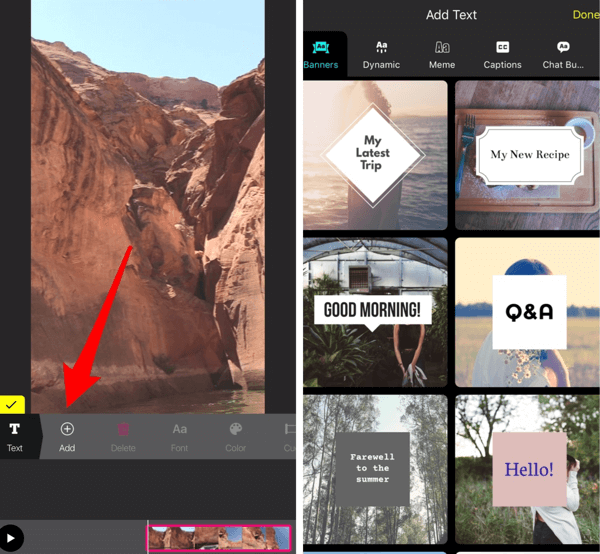
Setelah Anda memilih tema, ketuk pada bidang teks dan ketik teks Anda. Seret untuk memposisikan ulang teks dan cubit untuk mengubah ukurannya. Anda juga bisa mengubah font dan terkadang warna, tetapi Anda sering kali harus tetap berpegang pada gaya yang disediakan. Ketuk Isyarat jika Anda ingin memilih waktu masuk dan keluar agar teks muncul di layar.
Setelah Anda selesai mengedit teks Anda, ketuk tanda centang kuning untuk menyimpan perubahan Anda. Tap Selesai untuk menyimpan proyek ke rol kamera Anda.
Jenis Hype
Jenis Hype adalah aplikasi iOS yang memungkinkan Anda tambahkan hamparan teks mencolok ke konten Anda hanya dalam beberapa detik.

Saat Anda membuka aplikasi, Anda akan melihat layar perekaman yang mirip dengan Instagram Stories. Ketuk tombol potong di pojok kanan atas dan pilih opsi ukuran vertikal. Kemudian tap panah untuk menutup menu pop-up.
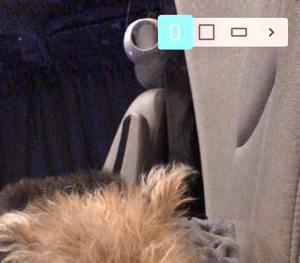
Sekarang Anda dapat menggeser ke atas pilih gambar atau video dari camera roll Anda, atau rekam video baru. Tekan tombol lingkaranuntukmulai merekam video. Anda dapat merekam banyak klip dengan total 5 detik.
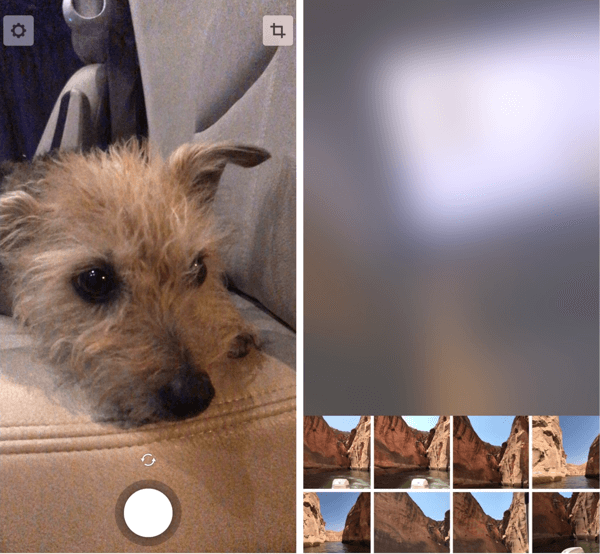
Untuk Tambahkan teks ke gambar atau video Anda, ketuk dua kali di layar. Kemudian ketik teks Anda atau ketuk tombol kutipan hijau untuk memilih kutipan acak dari aplikasi. Setelah Anda selesai, tap tanda centang biru.
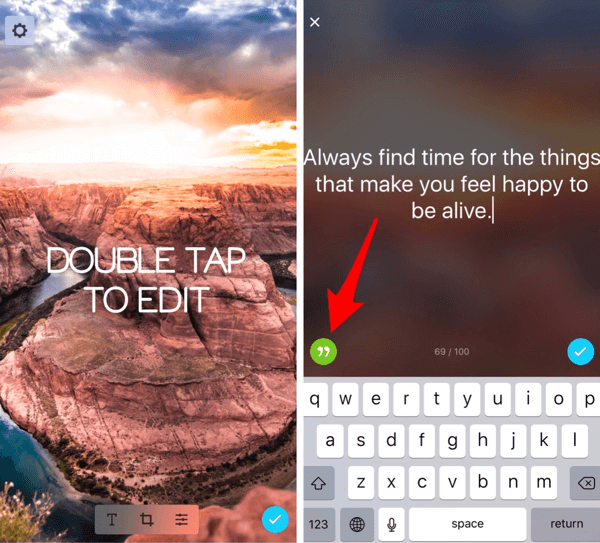
Untuk memformat teks Anda, ketuk ikon T. di bagian bawah layar. Gulir melalui gaya teks dan kombinasi warna. Ketuk tanda centang biru untuk menerapkan perubahan Anda.

Saat Anda selesai mengedit proyek Anda, tap tanda centang biru dan Simpan itu ke rol kamera Anda.
# 2: Mengonversi Video Lansekap ke Rasio Aspek Vertikal
Jika Anda ingin mengubah tujuan video untuk cerita Instagram Anda tetapi mengalami masalah dengan ukuran vertikal, aplikasi InShot (tersedia untuk iOS dan Android) adalah solusinya. Aplikasi gratis ini akan mengubah video dengan rasio aspek apa pun menjadi rasio vertikal 9:16, ukuran yang sempurna untuk Cerita Instagram.
Aplikasi ini memungkinkan Anda mengaburkan margin latar belakang yang berlebih di video vertikal Anda, tambahkan warna solid, atau mengimpor foto ke latar belakang.
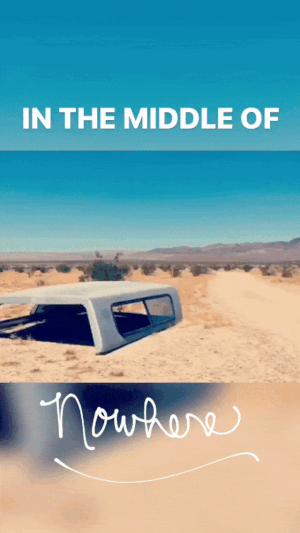
Untuk memulai, tap Video dan pilih video yang ingin Anda impor. Aplikasi ini secara otomatis akan memformat ulang video menjadi persegi, dengan margin buram atau putih.
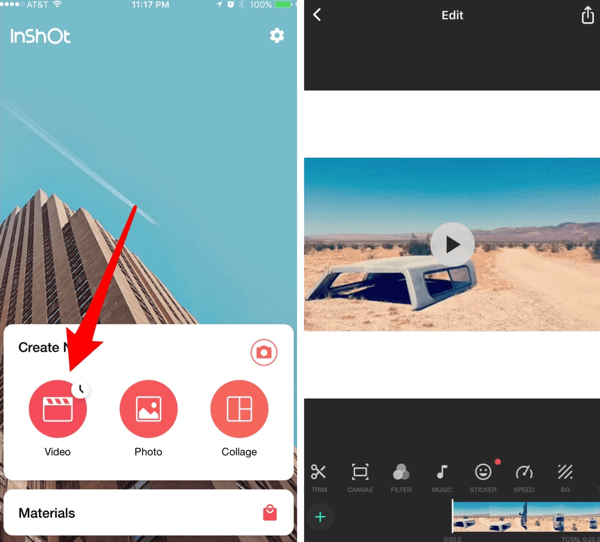
Untuk mengubah ukuran menjadi vertikal, tap Kanvas dan pilih opsi 9:16. Seret untuk menyesuaikan posisi video Anda dalam tata letak vertikal, lalu ketuk tanda centang untuk menerapkan perubahan Anda.
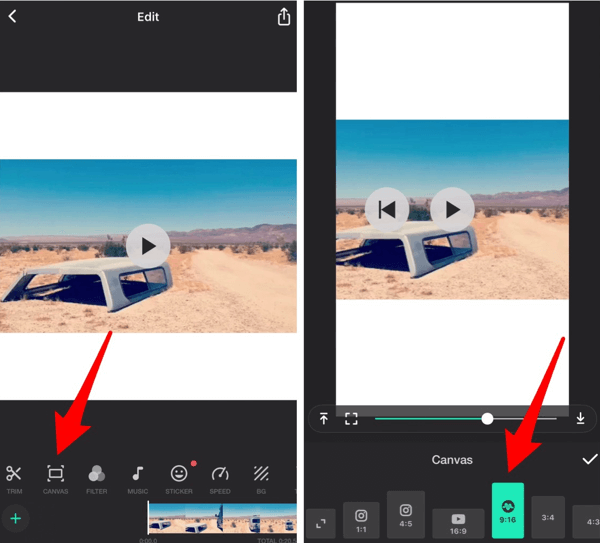
Untuk mengedit margin yang diburamkan, ketuk BG (latar belakang). Aplikasi ini memungkinkan Anda edit intensitas blur, beralih ke pola atau warna solid, atau bahkan impor salah satu foto Anda sendiri ke latar belakang. Ketuk tanda centang setelah selesai.
Dapatkan Pelatihan Pemasaran YouTube - Online!

Ingin meningkatkan keterlibatan dan penjualan Anda dengan YouTube? Kemudian bergabunglah dengan pertemuan ahli pemasaran YouTube terbesar dan terbaik saat mereka berbagi strategi yang telah terbukti. Anda akan menerima petunjuk langsung langkah demi langkah yang difokuskan pada Strategi YouTube, pembuatan video, dan iklan YouTube. Menjadi pahlawan pemasaran YouTube untuk perusahaan dan klien Anda saat Anda menerapkan strategi yang mendapatkan hasil yang terbukti. Ini adalah acara pelatihan online langsung dari teman Anda di Penguji Media Sosial.
KLIK DI SINI UNTUK RINCIAN - PENJUALAN BERAKHIR 22 SEPTEMBER!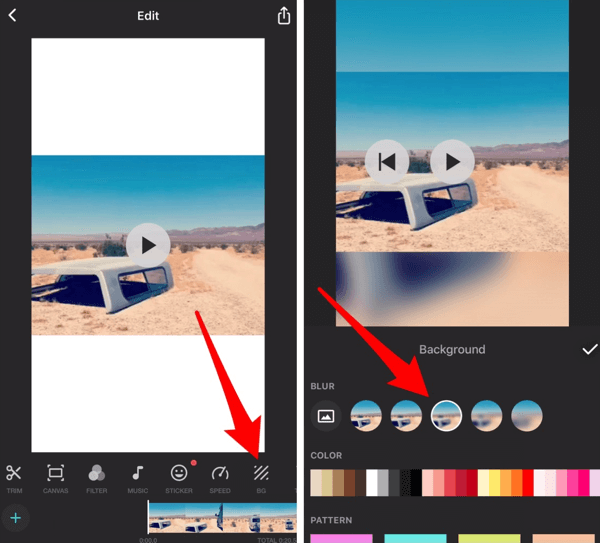
Untuk menyimpan video terakhir Anda, ketuk ikon Unduh di kanan atas layar dan Simpan itu ke rol kamera Anda.
# 3: Buat Kolase Video dan Foto Vertikal
PicPlayPost adalah aplikasi gratis yang luar biasa untuk menggabungkan beberapa video dan foto menjadi satu kolase. Ini tersedia untuk keduanya iOS dan Android.
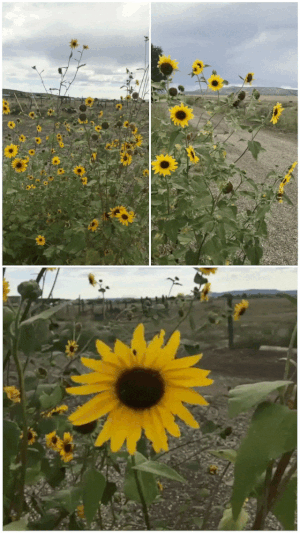
Setelah Anda menginstal aplikasi, tap Proyek Baru lalu pilih Buat Kolase.
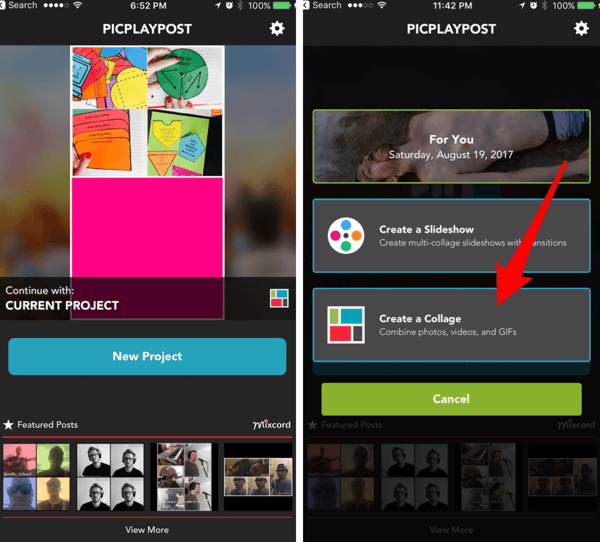
Pilih Klasik untuk tata letak kolase. Di layar berikutnya, ketuk kotak kecil di bawah Select Ratio dan pilih opsi Vertical (Instagram Stories).
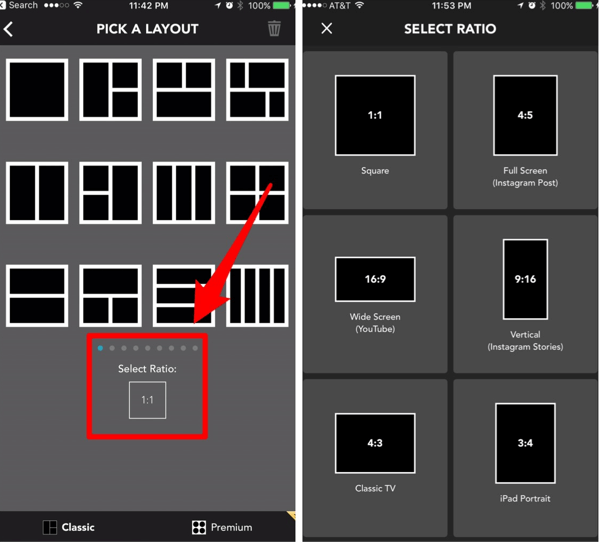
Setelah Anda memilih rasio Anda, pilih tata letak untuk kolase Anda.
Untuk menambahkan foto atau video ke bingkai kolase Anda, ketuk tombol + dan navigasikan ke konten yang ingin Anda impor. Ketuk tanda centang untuk menyimpan perubahan Anda.
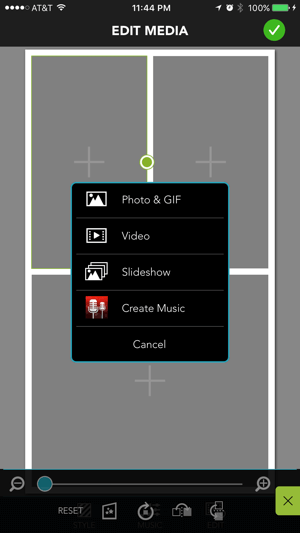
Bereksperimenlah dengan alat Gaya dan Musik untuk menyempurnakan kolase Anda. Jika Anda meningkatkan ke versi aplikasi berbayar, Anda dapat mengganti tanda air PicPlayPost dengan milik Anda.
Tap Pratinjau di bagian bawah layar untuk melihat pratinjau kolase Anda. Saat Anda senang dengan itu, tap Bagikan untuk menyimpannya ke rol kamera Anda.
# 4: Buat Slideshow Vertikal Sederhana
PicPlayPost juga efektif untuk membuat tayangan slide foto / video vertikal untuk cerita Instagram Anda. Untuk membuat slideshow, memulai proyek baru dan tap Buat Slideshow.
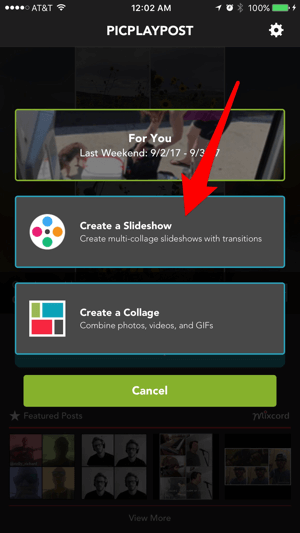
Pilihan lain untuk tayangan slide vertikal adalah Diptic aplikasi. Ini tersedia untuk iOS ($ 2,99) dan Android ($0.99). Ini memungkinkan Anda menggabungkan beberapa klip dan foto menjadi tayangan slide dari hampir semua rasio aspek. Anda harus melakukannya melakukan pembelian dalam aplikasi untuk mendapatkan akses ke tata letak non-persegi seperti potret dan lanskap.
Untuk membuat slideshow, tap Animasi di bagian atas layar lalu pilih salah satu dari tiga opsi pertunjukan slide.
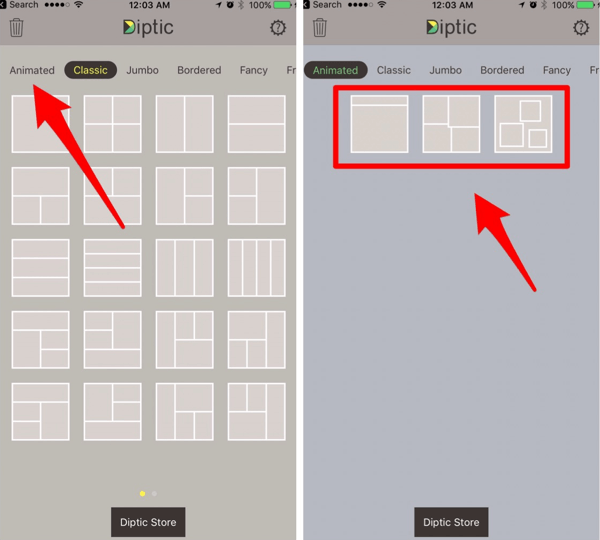
Untuk mengimpor foto atau video, ketuk kotak krem atau bilah di bagian atas layar dan pilih konten yang ingin Anda gunakan.
Untuk mengubah rasio aspek, tap Perbatasan di bagian bawah layar. Kemudian tap Aspek dan ubah rasio tayangan slide Anda menjadi 9:16. Seperti yang disebutkan sebelumnya, Anda perlu melakukan pembelian dalam aplikasi untuk mendapatkan akses ke tata letak non-persegi.
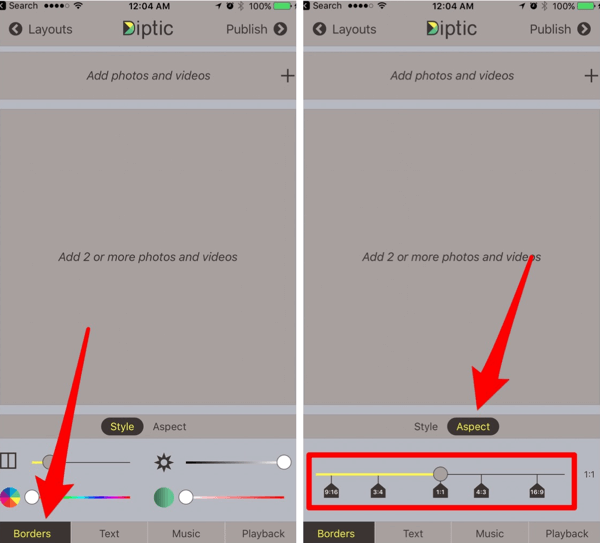
Ketuk Playback di bilah alat bawah dan setel total waktu menjadi 15 detik atau lebih pendek.
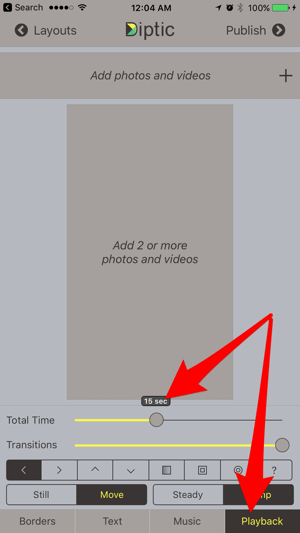
Sempurnakan video Anda dengan transisi, musik, atau teks Jika diinginkan. Setelah Anda selesai, tap Publikasikan di kanan atas layar dan simpan videonya ke rol kamera Anda.
# 5: Edit Video dan Foto Vertikal
Jika Anda memiliki pengalaman mengedit video dan menginginkan fitur pengeditan yang lebih canggih untuk video vertikal, coba kedua alat ini.
Toko video
Editor video Toko video tersedia untuk iOS ($ 1,99) dan Android (gratis dengan pembelian dalam aplikasi). Saat pertama kali membuka aplikasi, Anda bisa merekam klip baru atau mengimpor klip dari rol kamera Anda. Jika Anda pernah menggunakan aplikasi ini sebelumnya, ketuk ikon + di kanan atas untuk menambahkan konten Anda.
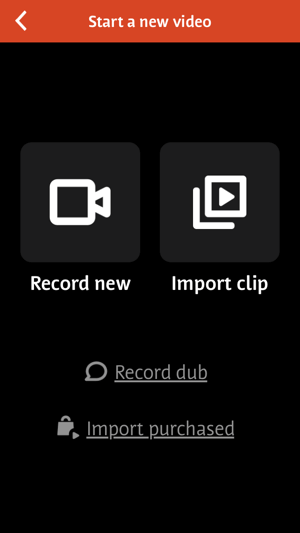
Videoshop secara otomatis membuka ukuran klip pertama yang Anda impor. Jika klip tidak vertikal, geser melalui opsi di bawah klip dan pilih Pengaturan. Kemudian ubah Video Orientation menjadi Portrait dan tap Selesai.
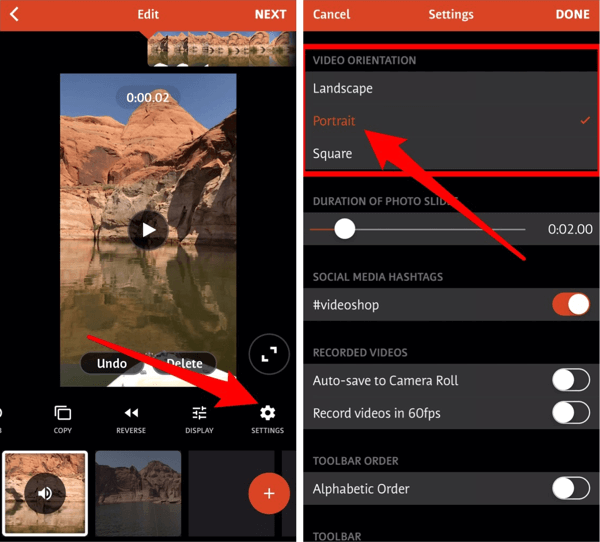
Untuk impor klip tambahan, ketuk + di bagian bawah layar.
Anda mungkin menemukan klip Anda menyusut ke tengah. Jika Anda menghendaki menambah / mengurangi ukuran klip, tap thumbnail klip tersebut di bagian bawah layar dan tap Ubah ukuran di toolbar. Mencubit dengan jari Anda menambah atau mengurangi ukuran klip Anda.
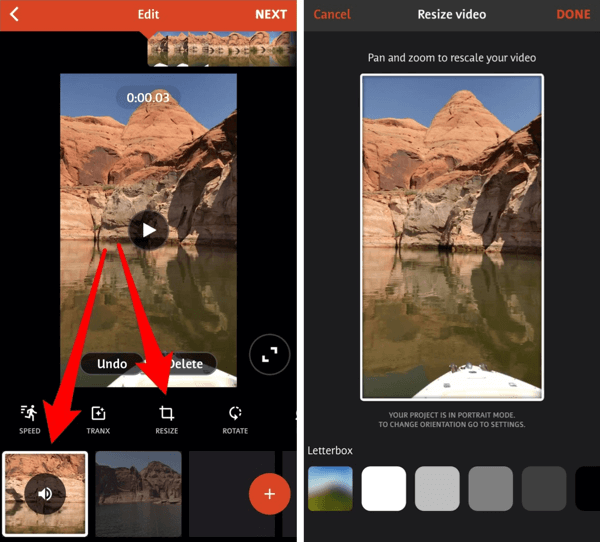
Lanjutkan mengedit video Anda dengan mengingat batas waktu 15 detik. Setelah Anda selesai, tap Berikutnya untuk mengkompilasi video Anda dan kemudian Simpan itu ke rol kamera Anda.
Pembuat Film Pro
Pembuat Film Pro, tersedia secara gratis iOS, memungkinkan Anda mengedit klip video lanskap, potret, dan persegi.
Untuk beralih ke pengeditan video vertikal, ketuk tanda + di pojok kiri atas aplikasi. Dari menu pop-up, pilih Potret (9:16).
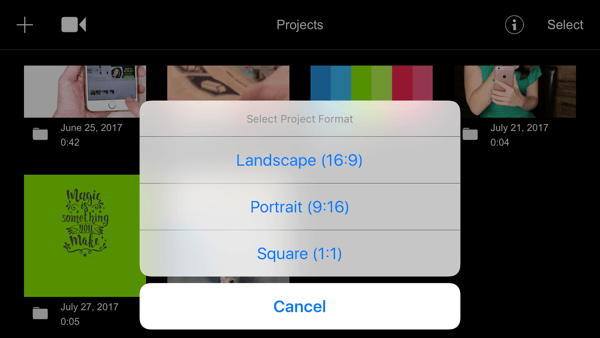
Lanjut, ketuk + dan impor konten Anda ke dalam aplikasi. Filmmaker Pro akan secara otomatis mengubah ukuran klip agar sesuai dengan rasio aspek 9:16 tersebut. Jika klip awalnya tidak memiliki rasio 9:16, margin berlebih akan menjadi hitam. Untuk ubah warna margin latar belakang, ketuk ikon roda gigi di kiri.
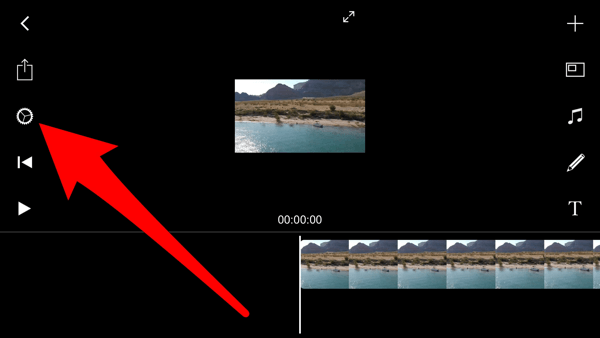
Di bawah klip, ketuk ikon tetesan air mata lalu ketuk warna yang ingin Anda gunakan. Ketuk tanda centang untuk menerapkan perubahan Anda.

Salah satu fitur unik dari aplikasi ini adalah memungkinkan Anda instal font khusus. Mengirim file font melalui email (dibuka ritsleting) untuk diri sendiri, dan saat Anda ketuk filedi perangkat seluler Anda, pilih opsi Salin ke Pembuat Film Pro.
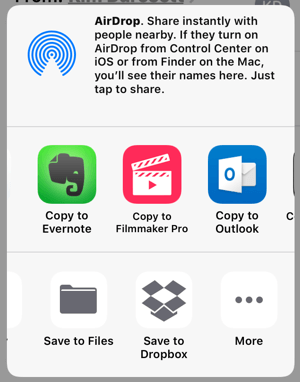
Jika font tersebut kompatibel dengan iOS, itu akan diimpor dan tersedia saat Anda mengedit teks di aplikasi.
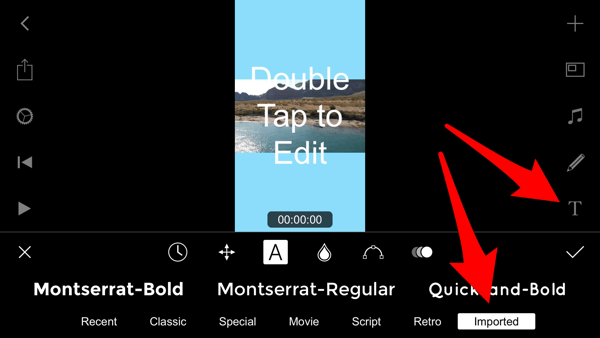
Setelah Anda selesai mengedit video Anda, ketuk tombol Unduh (tombol kedua di kiri) dan menyimpanItu ke rol kamera Anda.
Ingin lebih seperti ini? Jelajahi Instagram untuk Bisnis!
.
Kesimpulan
Aplikasi ini dapat digunakan tidak hanya untuk meningkatkan cerita Instagram harian Anda tetapi juga untuk membuat iklan Cerita Instagram. Kelebihan lainnya adalah sebagian besar aplikasi ini memungkinkan Anda untuk mengubah ukuran video Anda. Ini berarti Anda dapat mengambil video cerita Instagram Anda dan menggunakannya kembali hanya dalam beberapa detik untuk platform media sosial lainnya.
Jika Anda baru mengenal aplikasi ini, bereksperimenlah dengan satu atau dua untuk menambahkan video yang menarik ke cerita Instagram Anda.
Bagaimana menurut anda? Sudahkah Anda mencoba beberapa aplikasi ini? Aplikasi apa yang Anda gunakan untuk membuat video untuk Instagram Stories? Silakan bagikan pemikiran Anda di komentar di bawah.

